Як копіювати текст за допомогою клавіатури
Починаючий користувач ПК, як правило, вчиняє всі дії з об'єктами системи Віндовс і з окремими програмами, використовуючи тільки можливості мишки. Це, звичайно, дозволяє домогтися потрібного результату, але сильно збільшує загальний час роботи. Що ж можна зробити в таких випадках? Перш за все, щоб підвищити продуктивність, слід освоїти найпростіші дії, які можна виконати за допомогою гарячих клавіш. Та спочатку потрібно обов'язково познайомитися з тим, як можна копіювати за допомогою клавіатури, а також вставляти, вирізати і так далі. Здебільшого це стосується тих людей, які багато працюють з текстом - письменників, редакторів, журналістів, учнів вузів і так далі. 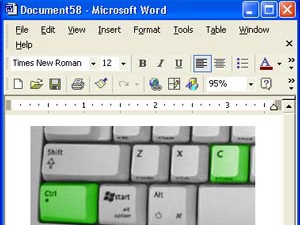
Як копіювати текст за допомогою клавіатури Для початку варто розглянути операцію копіювання. Перш ніж перейти до її виконання, слід відкрити який-небудь готовий документ «Ворд» чи можна порожній, але тоді в ньому потрібно буде попередньо щось надрукувати. Після цього можна виділити потрібну частину тексту. Роблять це двома способами. Або за допомогою мишки, або знову ж таки за допомогою кнопок управління, які розташовані на клавіатурі. І якщо мишкою вміють позначати все, то до звернення з клавіатурою потрібно ще звикнути. Як це можна виділити кнопками? Досить просто. Після того як в потрібне місце встановили курсор, слід затиснути «Shift» і використовувати стрілки вправо « -> » вліво «<-», а при необхідності і вгору, вниз. В результаті виділена область отримає чорний фон, що дозволяє її легко визначати візуально. Тепер можна безпосередньо розглянути, як копіювати текст за допомогою клавіатури. Тут також немає нічого складного, потрібно лише натиснути «Cntrl» + «З».
Як вставити на клавіатурі Таким чином, виконавши правильно описані в попередньому пункті дії, виділений ділянку тексту поміщається в буфер обміну, звідки його можна вставляти в інше місце документа, або ж в окремий файл. Щоб використовувати цей скопійований текст, використовують комбінацію «Cntrl + V». При цьому буфер обміну не очищається, і при необхідності операцію вставки можна повторювати потрібну кількість разів. Елемент з буфера обміну видаляється тільки при завершенні роботи системи. Як вирізати текст Дія з переміщення написаного також є одним з найчастіших, тому варто не тільки знати, як скопіювати текст за допомогою клавіатури або як його вставляти, але ще й освоїти операцію по вирізанню. Для неї передбачено просте поєднання «Ctrl» + «Х». Натиснувши таку комбінацію, виділений текст ви ставите в буфер обміну, але при цьому видаляєте з того місця, де він був спочатку. Висновок Отже, тепер, знаючи як копіювати текст за допомогою клавіатури, як його вирізати і вставляти, вже можна працювати з більшою продуктивністю. Спочатку, звичайно ж, може так не здатися. Але, трохи попрактиковавшись, користувач зрозуміє, що це дуже зручно і ефективно. Слід пам'ятати, що ці ж команди діють і в робочому середовищі Віндовс, а також в багатьох інших програмних продуктах. Це робить їх досить універсальними і істотно збільшує корисність ознайомлення з ними.
Як вирізати текст Дія з переміщення написаного також є одним з найчастіших, тому варто не тільки знати, як скопіювати текст за допомогою клавіатури або як його вставляти, але ще й освоїти операцію по вирізанню. Для неї передбачено просте поєднання «Ctrl» + «Х». Натиснувши таку комбінацію, виділений текст ви ставите в буфер обміну, але при цьому видаляєте з того місця, де він був спочатку. Висновок Отже, тепер, знаючи як копіювати текст за допомогою клавіатури, як його вирізати і вставляти, вже можна працювати з більшою продуктивністю. Спочатку, звичайно ж, може так не здатися. Але, трохи попрактиковавшись, користувач зрозуміє, що це дуже зручно і ефективно. Слід пам'ятати, що ці ж команди діють і в робочому середовищі Віндовс, а також в багатьох інших програмних продуктах. Це робить їх досить універсальними і істотно збільшує корисність ознайомлення з ними.
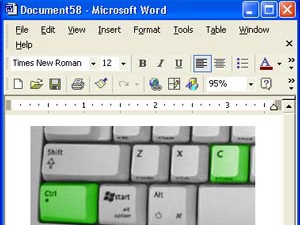
Як копіювати текст за допомогою клавіатури Для початку варто розглянути операцію копіювання. Перш ніж перейти до її виконання, слід відкрити який-небудь готовий документ «Ворд» чи можна порожній, але тоді в ньому потрібно буде попередньо щось надрукувати. Після цього можна виділити потрібну частину тексту. Роблять це двома способами. Або за допомогою мишки, або знову ж таки за допомогою кнопок управління, які розташовані на клавіатурі. І якщо мишкою вміють позначати все, то до звернення з клавіатурою потрібно ще звикнути. Як це можна виділити кнопками? Досить просто. Після того як в потрібне місце встановили курсор, слід затиснути «Shift» і використовувати стрілки вправо « -> » вліво «<-», а при необхідності і вгору, вниз. В результаті виділена область отримає чорний фон, що дозволяє її легко визначати візуально. Тепер можна безпосередньо розглянути, як копіювати текст за допомогою клавіатури. Тут також немає нічого складного, потрібно лише натиснути «Cntrl» + «З».

Як вставити на клавіатурі Таким чином, виконавши правильно описані в попередньому пункті дії, виділений ділянку тексту поміщається в буфер обміну, звідки його можна вставляти в інше місце документа, або ж в окремий файл. Щоб використовувати цей скопійований текст, використовують комбінацію «Cntrl + V». При цьому буфер обміну не очищається, і при необхідності операцію вставки можна повторювати потрібну кількість разів. Елемент з буфера обміну видаляється тільки при завершенні роботи системи.

Схожі добрі поради по темі

Символ "Питальний знак" - способи друку в тексті
Знаки пунктуації в тексті поставити не складе ніякої праці, коли йдеться про написання документа вручну. Але що робити, коли необхідно надрукувати
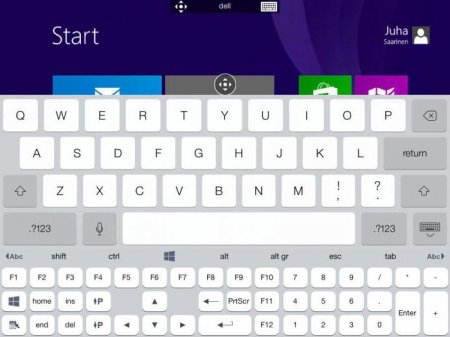
Як включити екранну клавіатуру на ПК під управлінням ОС сімейства «Віндовс»?
У статті описані різні алгоритми того, як включити екранну клавіатуру на ПК під управлінням ОС сімейства «Віндовс». Також надано рекомендації щодо
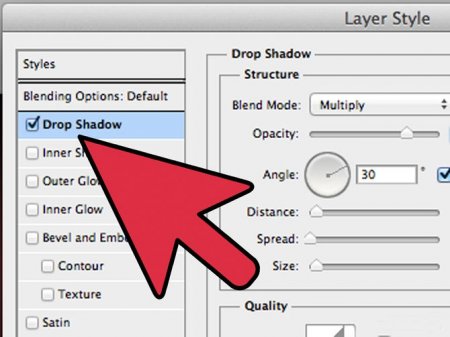
Як зробити тінь в "Фотошопі": покрокова інструкція
Додавання тіні до об'єкту на фотографії надає йому глибини і природності. Ось чому багато хто так прагнуть навчитися робити тінь, використовуючи

Формат doc. Чим відкрити, якщо немає під рукою Word
З різних причин на деяких комп'ютерах може бути не встановлений Word. Що ж робити в таких ситуаціях, якщо виникла необхідність відкрити або

Робота з Microsoft Word: як виділити весь текст у «Ворді»?
Практично всі користувачі комп'ютера стикалися з текстовими редакторами, зокрема з Microsoft Word. Редактор MS Word використовується для обробки
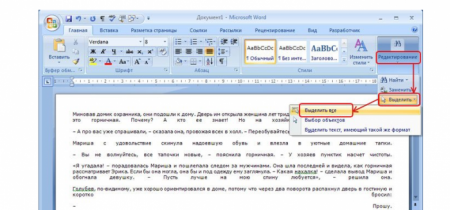
Як виділити весь текст? Виділення тексту за допомогою курсору і контекстного меню
При створенні та оформленні документів, довжина яких може досягати декількох сотень сторінок, використовуються різні текстові редактори. Велика
